excel和ppt中一张图表同时出现柱状图和折线图
来源:网络收集 点击: 时间:2024-03-05【导读】:
excel和ppt中一张图表可以同时出现两种图形,比如柱状图和折现图。那么我们怎么让excel和ppt中一张图表同时出现柱状图和折线图呢?具体方法如下:工具/原料more电脑:DEll Latitude E7470电脑:DEll Latitude E7470操作系统:Windows 7 专业版,64位操作系统软件:Power Point 小型企业版2016方法/步骤1/8分步阅读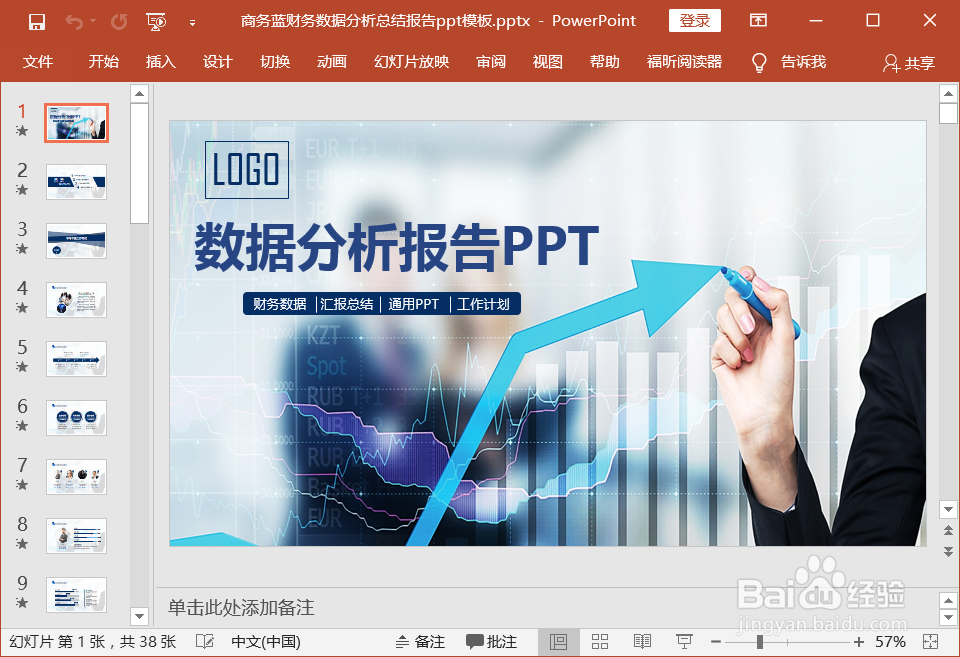 2/8
2/8 3/8
3/8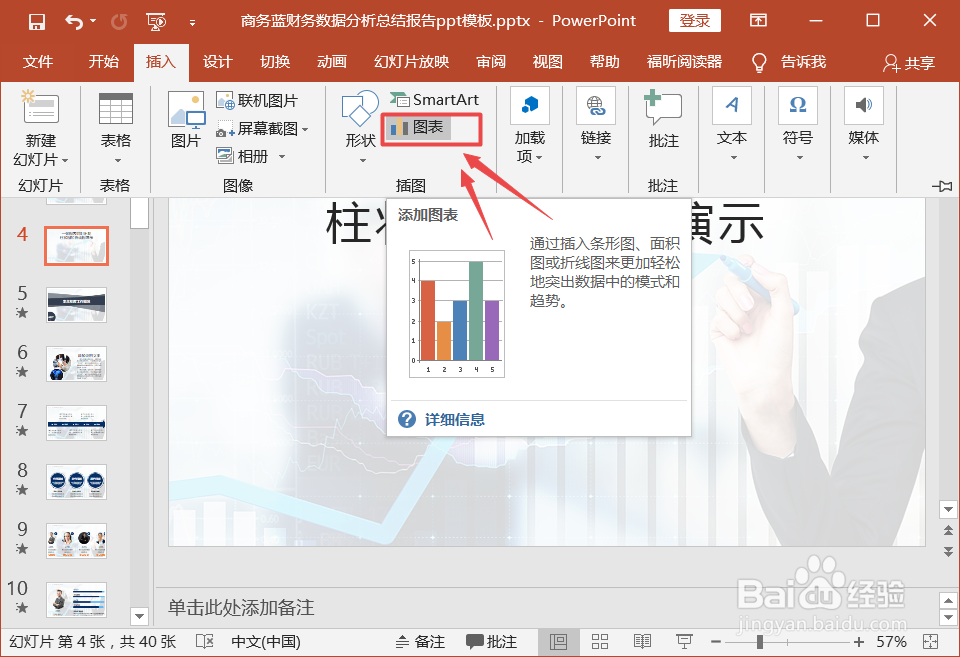 4/8
4/8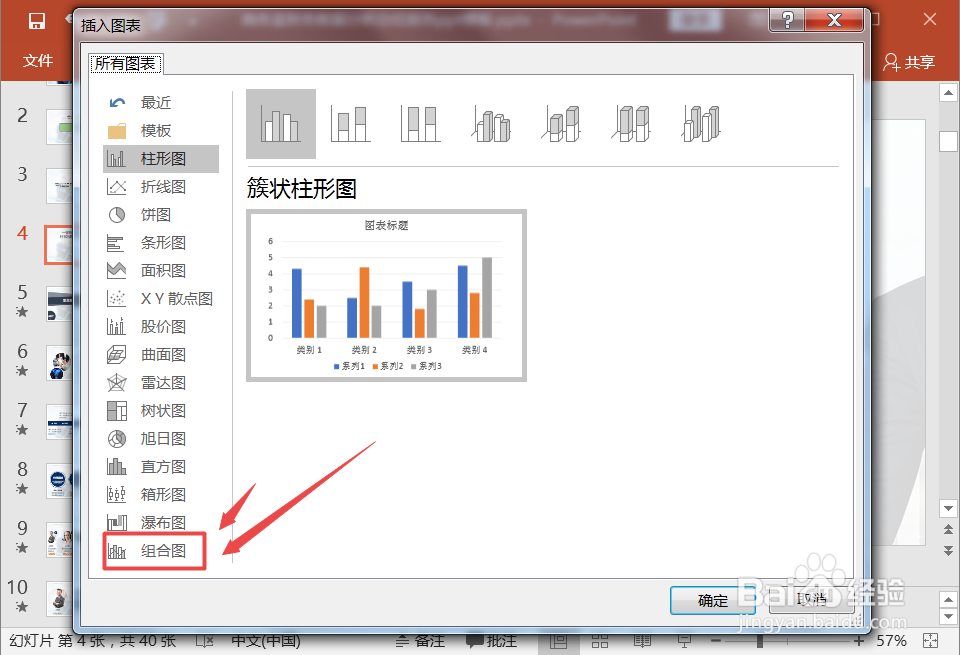 5/8
5/8 6/8
6/8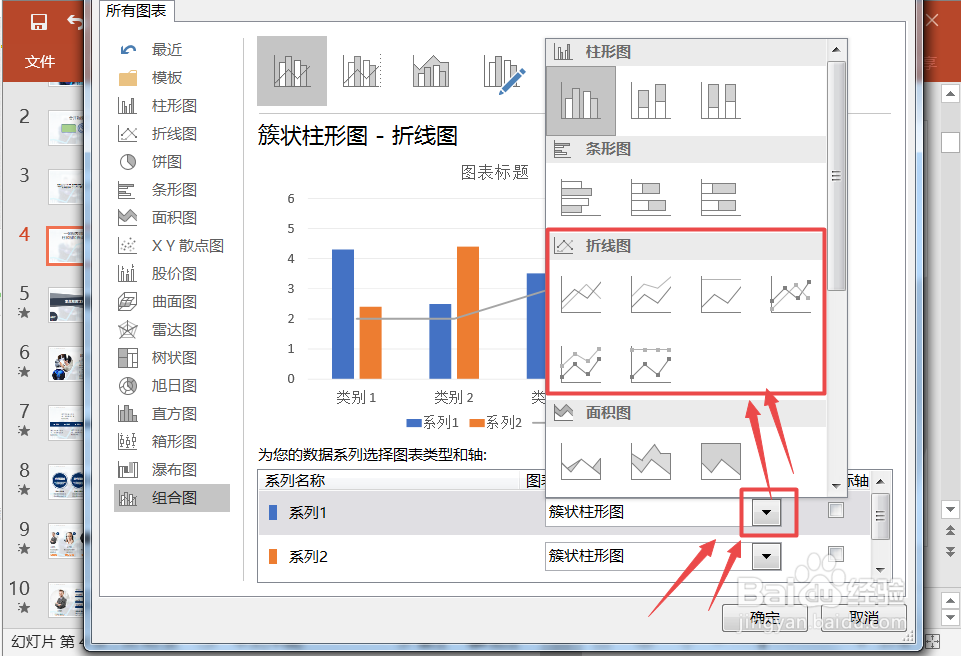 7/8
7/8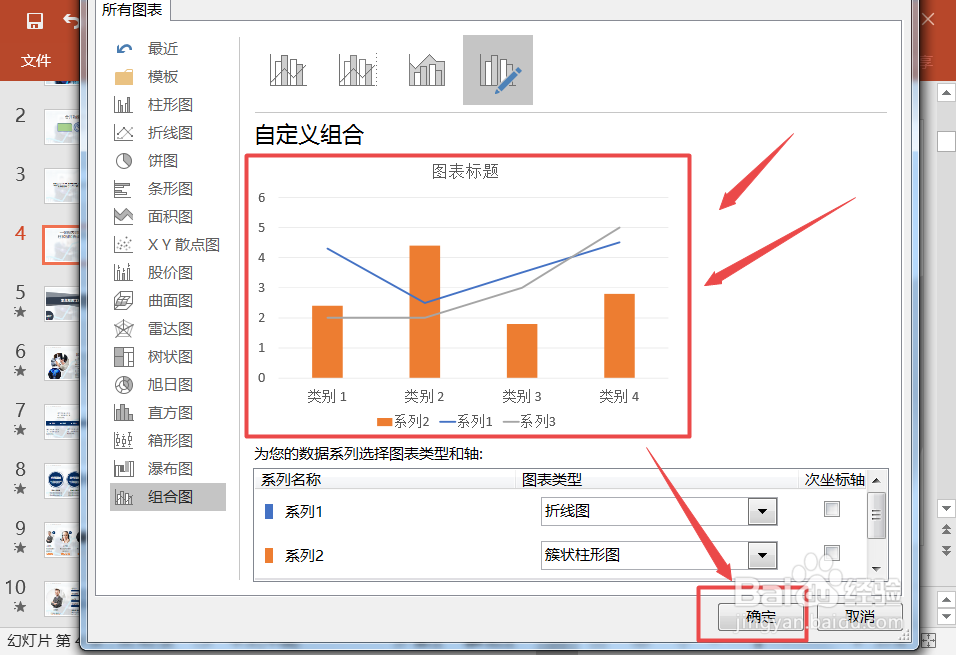 8/8
8/8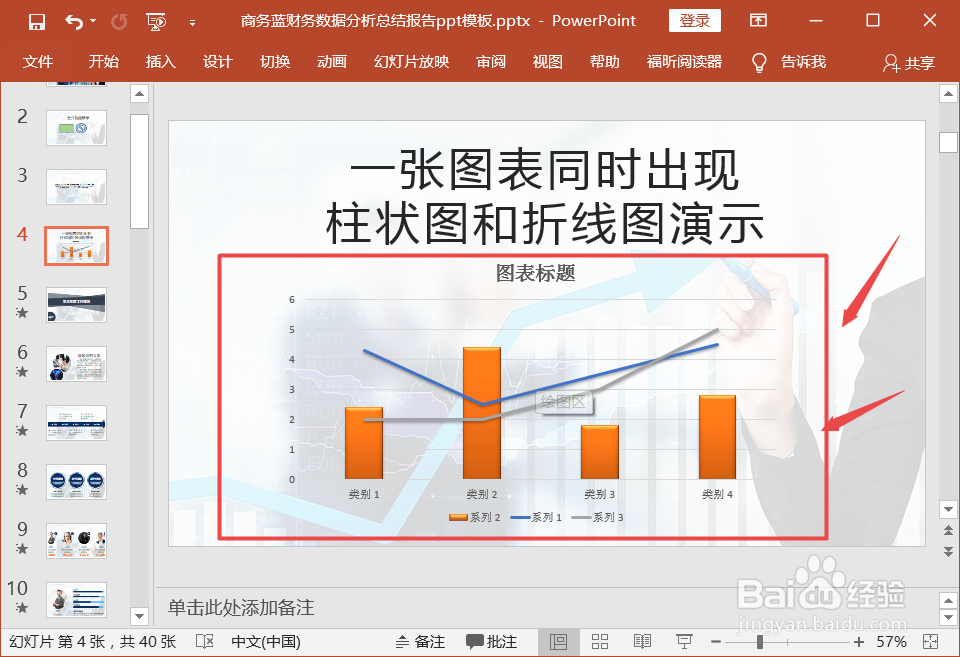 总结
总结
首先打开【powerpoint】软件。
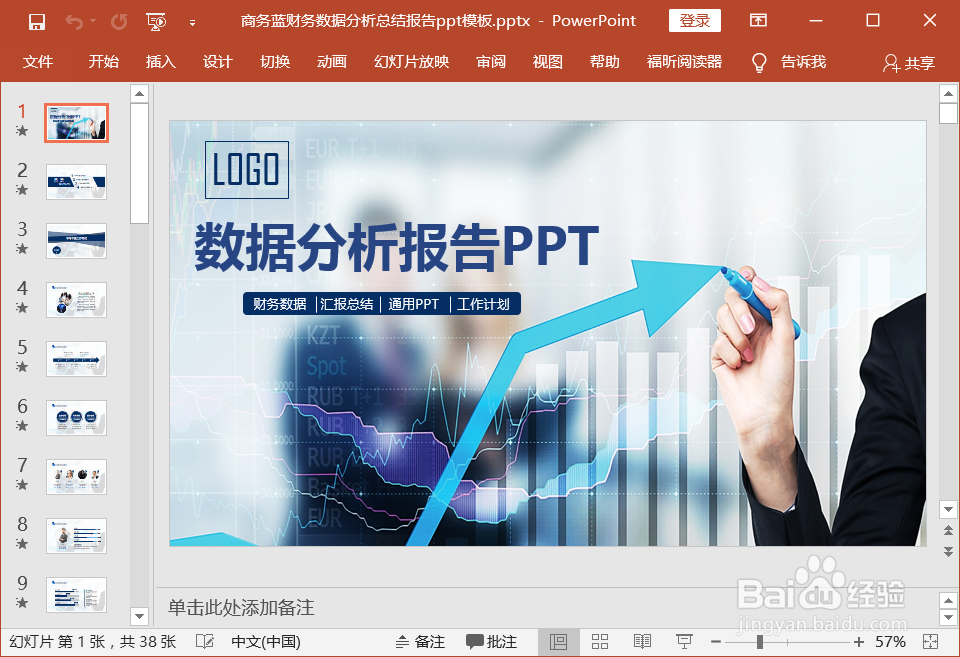 2/8
2/8点击【插入】按钮。
 3/8
3/8选择【图表】,进入图表插入页面。
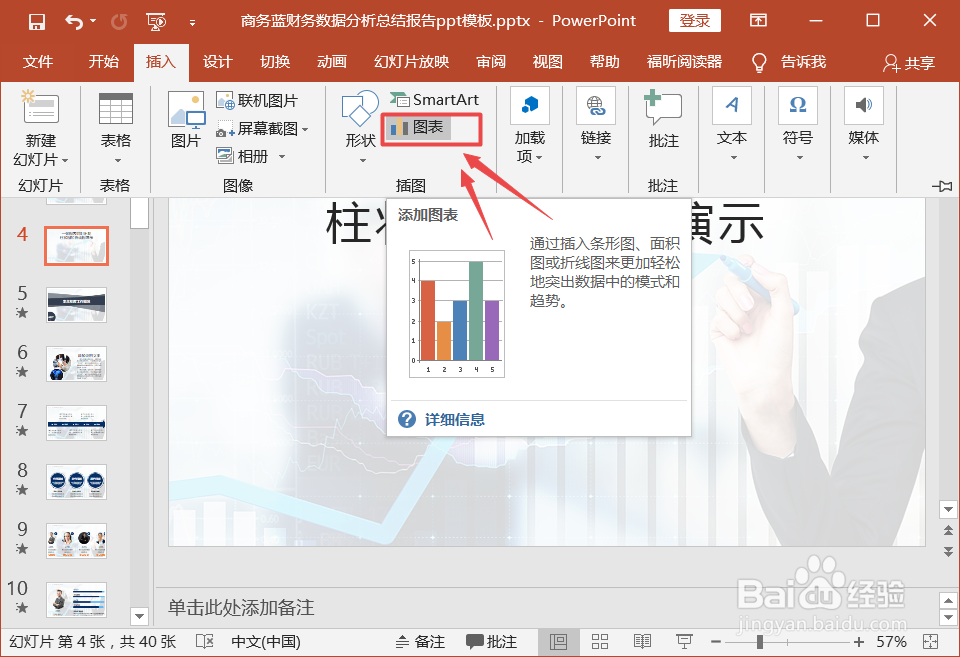 4/8
4/8选择【组合图】,这种一个表要呈现两种样式图的情况属于“组合图”。
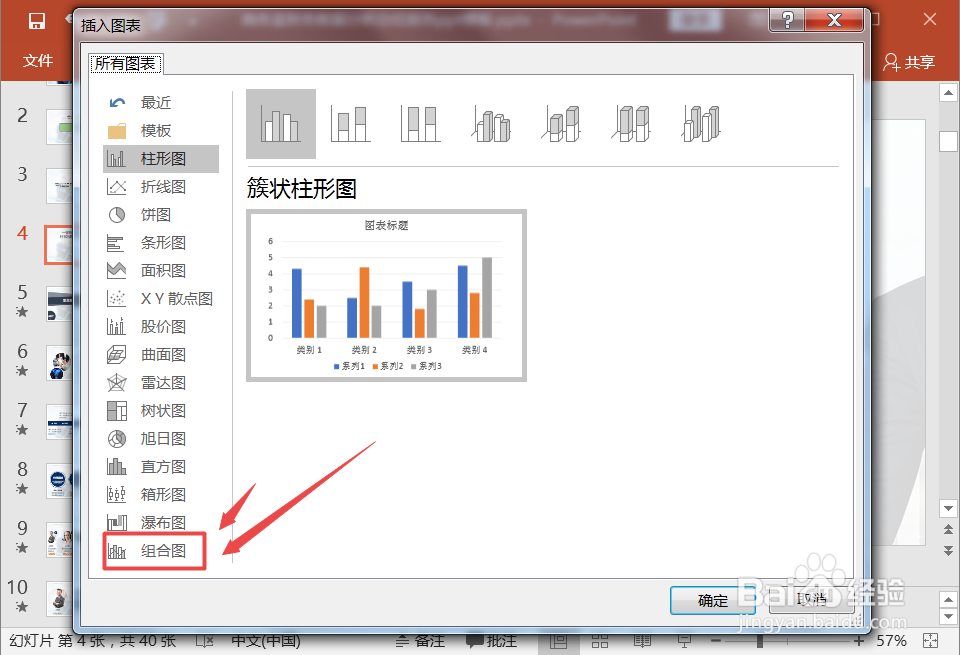 5/8
5/8在组合图设置界面中,为数据系列选择【图表类型】。
 6/8
6/8图形列表中选择【折线图】。
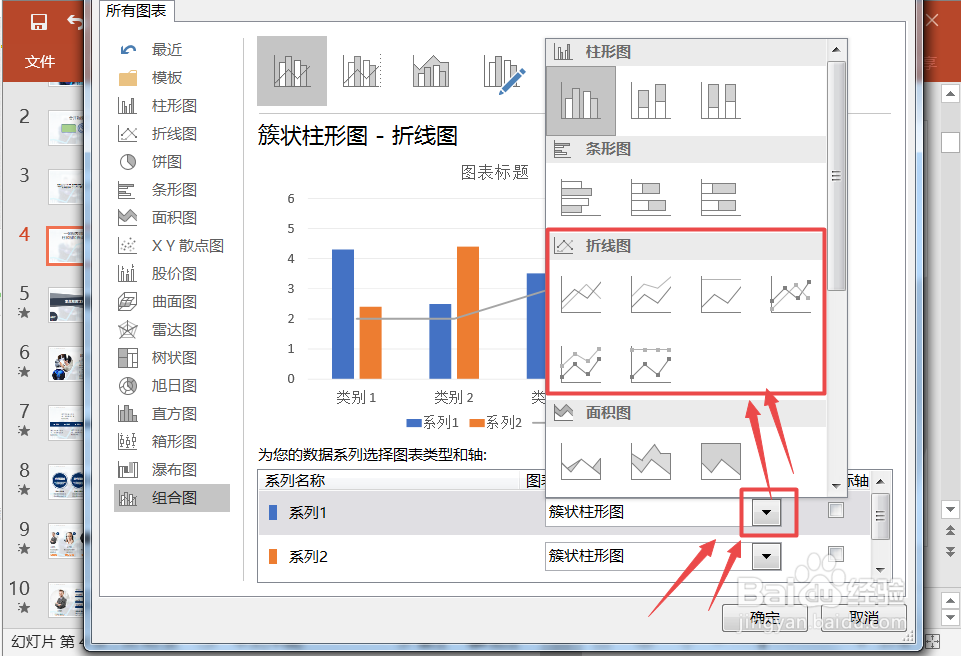 7/8
7/8点击【确定】后,自定义组合显示预览效果。确定无误,继续点击【确定】。
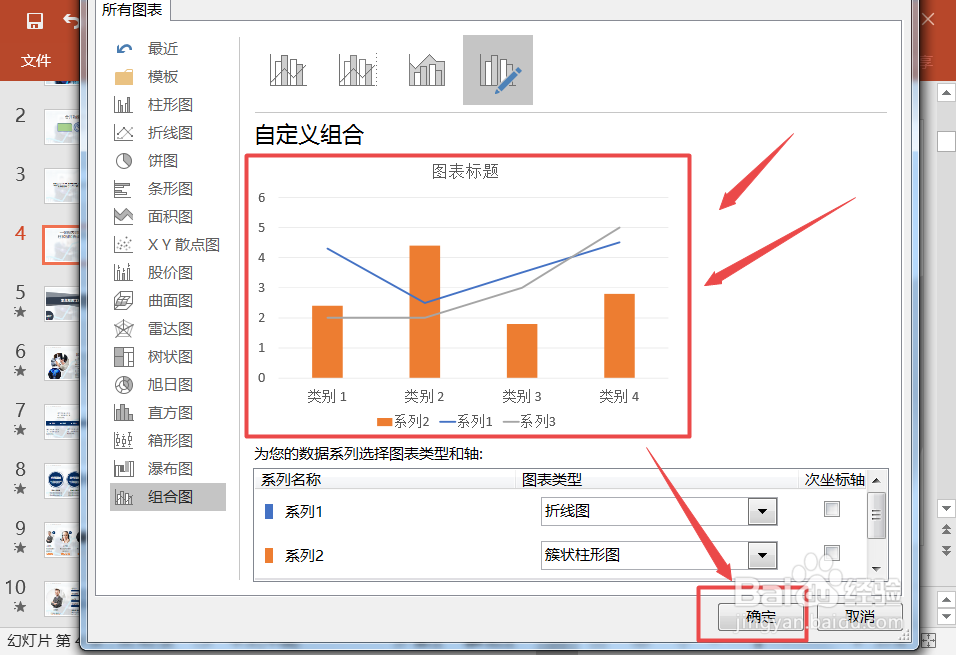 8/8
8/8设置完成。PPT上的图表同时出现两种图形:柱状图和折线图。
EXCEL中的操作方法与PPT步骤一致。
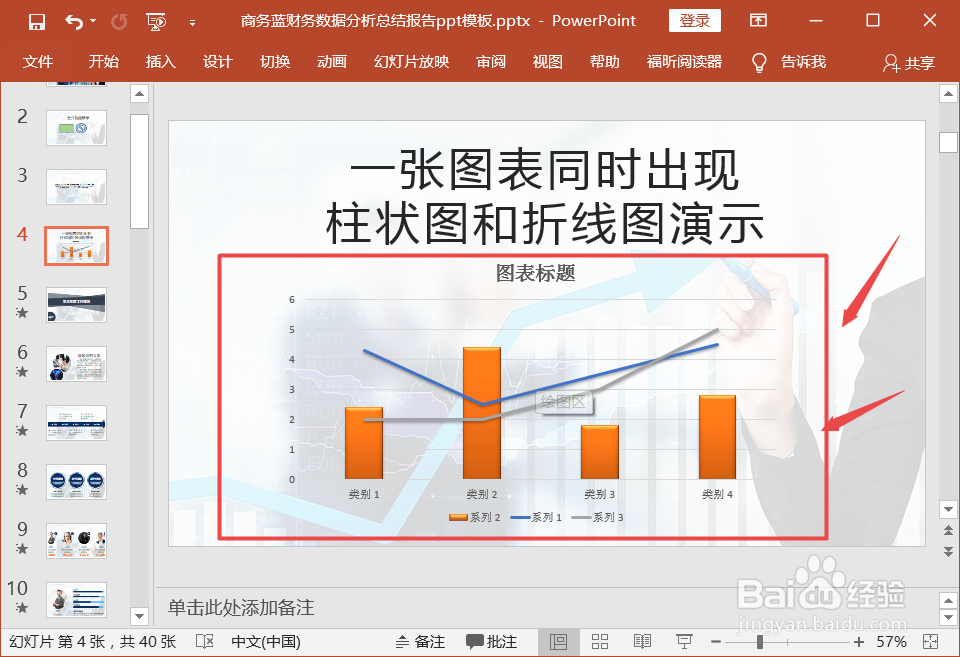 总结
总结让excel和ppt中一张图表同时出现柱状图和折线图的操作方法:
1、打开【powerpoint】软件。
2、点击【插入】按钮。
3、选择【图表】,进入图表插入页面。
4、选择【组合图】。
5、为数据系列选择【图表类型】。
6、选择【折线图】。
7、自定义组合显示预览效果,点击【确定】。
8、设置完成。PPT上的图表同时出现两种图形:柱状图和折线图。
注意事项tips1:EXCEL中的操作方法与PPT步骤一致。
tips2:各版本PPT的设置步骤一致。
EXCELPPTEXCEL操作EXCEL设置PPT设置版权声明:
1、本文系转载,版权归原作者所有,旨在传递信息,不代表看本站的观点和立场。
2、本站仅提供信息发布平台,不承担相关法律责任。
3、若侵犯您的版权或隐私,请联系本站管理员删除。
4、文章链接:http://www.1haoku.cn/art_246406.html
 订阅
订阅